groovyTip: Ako kombinovať súbory PDF v systéme MacOS pomocou ukážky

Chcete rýchly, ľahký a bezplatný spôsob zlúčenia súborov PDF do počítačov Mac? Použite ukážku!
Ukážka je vstavaný prehliadač obrázkov v systéme MacOS a PDFPrehliadač. Názov je však trochu zavádzajúci, pretože Preview je schopný vykonávať niektoré ľahké úlohy konverzie a úprav, ako je export do PDF alebo prevádzanie PDF do JPG. Môžete dokonca použiť počítač Mac na zlúčenie jednotlivých súborov PDF do viacstranového PDF zlúčením súborov PDF.
Zlúčte súbory PDF v počítači Mac pomocou ukážky
Existujú dva jednoduché spôsoby, ako zlúčiť súbory PDF v ukážke a vytvoriť viacstránkový PDF. Ukážem vám oboje.
Metóda 1: Presúvaním miniatúr môžete skombinovať súbory PDF
Ak chcete pridať stránku do PDF, otvorte prvý PDF v ukážke a potom kliknite na vyhliadka a potom náhľady odhaliť bočný panel.
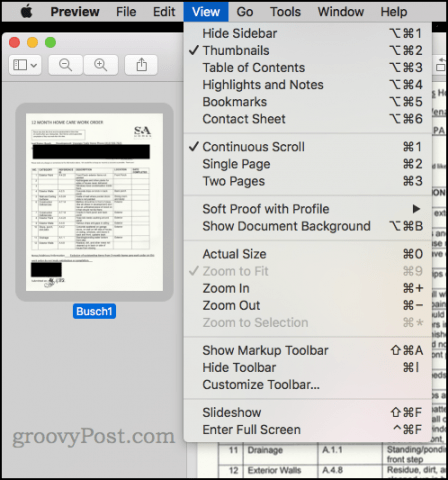
Otvorte ďalší PDF v inom okne náhľadu. Ak ste tak ešte neurobili, zobrazte bočný panel kliknutím na vyhliadka a potom náhľady, Teraz presuňte miniatúru stránky z jedného PDF do bočného panela druhého PDF. Môžete tiež podržať príkaz a vybrať viac miniatúr, ktoré chcete presunúť do iného PDF.
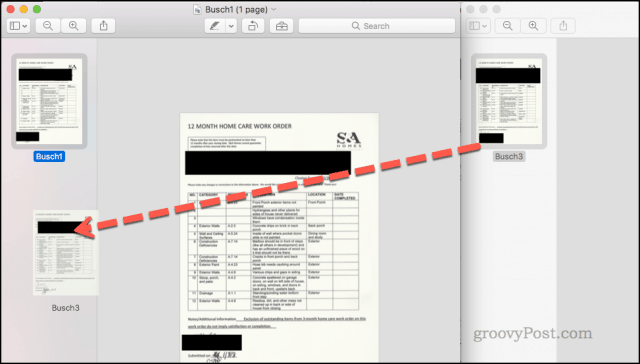
Hotový! Teraz máte kombinovaný súbor PDF. Uložte nový súbor PDF, aby sa zmeny zachovali. Kliknutím na názov súboru v hornej časti okna vyberte nový názov a uložte umiestnenie.
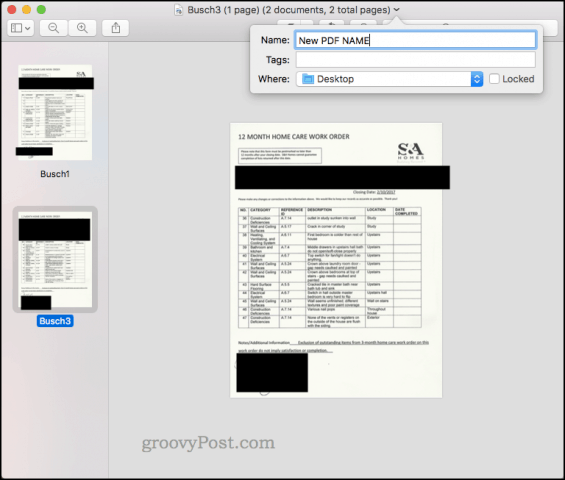
Metóda 2: Vložte stránku zo súboru
Otvorte PDF v ukážke. cvaknutie editovať potom insert a potom Stránka zo súboru...
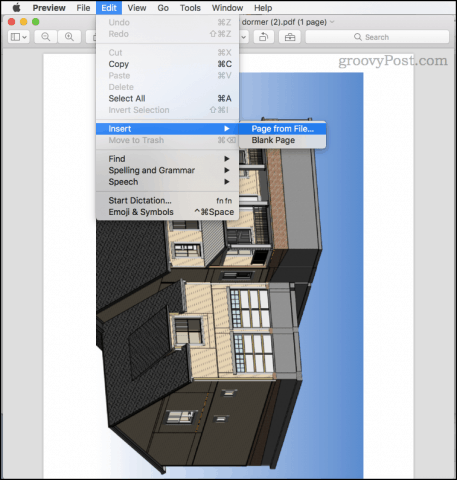
Vyberte súbor, ktorý chcete vložiť. Môžete ich usporiadať na bočnom paneli.
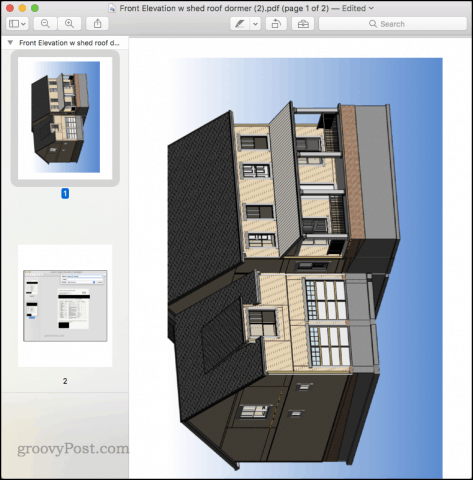
A to je všetko! Kliknutím na názov súboru uložte súbor PDF s novým názvom a umiestnením.
záver
Kombinácia súborov PDF v ukážke je veľmi užitočná, ak máteNemáte iného editora PDF a chcete bezplatné riešenie. Použite metódu 2 na kombináciu dvoch súborov PDF ako celku. Ak chcete iba jednu stránku z PDF alebo podskupinu stránok z PDF, použite metódu 1.
V skutočnosti, aj keď máte iný program PDF, ktorý dokáže spracovať kombináciu súborov PDF, ukážka je rýchly a bezplatný spôsob, ako svoju prácu dokončiť. veľmi jednoduché úlohy. Čokoľvek, čo má viac ako 2 alebo 3 strany, sa v ukážke začína trochu neohrabane.
Čo používate na rýchle úpravy PDF? Podeľte sa o svoje tipy v komentároch!

![Vyladiť súkromie profilu Google+ [groovyTip]](/images/groovytip/fine-tune-google-profile-privacy-groovytip.png)







Zanechať komentár